ขั้นตอนการจดโดเมนฟรีเพื่อใช้กับ Hosting goragod dot com
Hosting ของผมสามารถใช้งานร่วมกับ โดเมนฟรีจาก co.cc ได้นะครับ หากไม่ต้องการจดโดเมนเป็นของตัวเอง ซึ่งโดเมนที่ได้จาก co.cc จะสามารถใช้ได้อย่างน้อย 1 ปีครับ และสามารถขอได้สูงสุดถึง 4 โดเมนต่อ 1 อีเมล์ที่สมัครไว้ ซึ่งหลังจาก 1 ปีที่ได้ทำการขอโดเมนไว้ เราจะต้องมาทำการต่ออายุสมาชิกโดเมนทุกปี โดยมีข้อแม้ว่า ถ้าเป็นเว็บไซต์ส่วนบุคคลจะสามารถต่ออายุได้โดยไม่เสียค่าใช้จ่ายครับ แต่ถ้าไม่ใช้จะต้องจ่าย 3$ ต่อปีครับ
นอกจากนี้หากเรามีความต้องการใช้โดเมนมากกว่า 4 โดเมนแล้ว เรายังสามารถสมัครสมาชิก VIP ได้ โดยการ Donate เพียง 10$ ซึ่งจะทำให้เราสามารถขอโดเมนได้สูงสุดถึง 100 โดเมนเลยทีเดียว
สำหรับขั้นตอนการขอโดเมนมีดังนี้ครับ
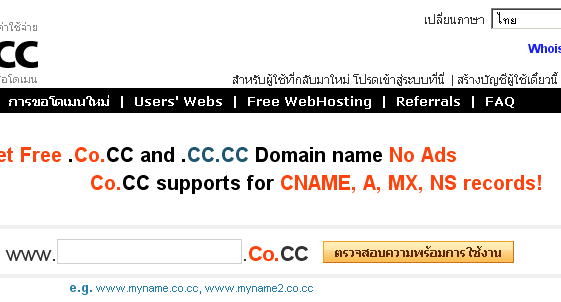
เข้าไปที่ http://www.co.cc เลยครับ จะพบหน้าแรกเหมือนด้านบน
ถ้ายังไม่เคยเป็นสมาชิกเว็บนี้ คลิกที่ สร้างบัญชีผู้ใช้เดี๋ยวนี้ เลยครับ เพื่อทำการสมัครสมาชิก ข้อสำคัญสำหรับการสมัครสมาชิกก็คือ อีเมล์ที่ใช้ในการลงทะเบียนต้องติดต่อได้ และไม่สามารถใช้อีเมล์ซ้ำได้ในแต่ละบัญชีครับ และอีเมล์นี้จะใช้สำหรับการเข้าระบบด้วยครับ
หลังจากสมัครสมาชิกเรียบร้อยแล้ว ก็จะพาเข้าสู่หน้าการตั้งค่าโดเมนครับ หรือหากเคยเป็นสมาชิกเว็บนี้อยู่แล้วให้คลิกที่ สำหรับผู้ใช้ที่กลับมาใหม่ โปรดเข้าสู่ระบบที่นี่ หลังจาก Login แล้วก็จะพาคุณไปยังหน้าการตั้งค่าโดเมนอีกเช่นกัน
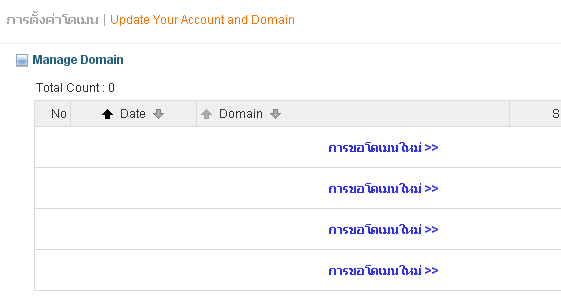
ให้ทำการคลิกที่ ขอโดเมนใหม่ เพื่อขอโดเมนที่ต้องการเลยครับ
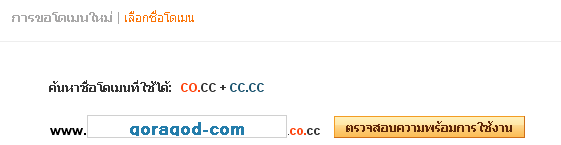
ให้เราทำการกรอกชื่อโดเมนที่ต้องการ และคลิก ตรวจสอบความพร้อมการใช้งาน ได้เลยครับ ถ้าโดเมนที่เรากรอกไปไม่สามารถใช้งานได้ เนื่องจากมีคนใช้ชื่อนี้ไปแล้ว ก็ให้เรากลับมาแก้ไขครับ จนกว่าจะมีข้อความบอกว่า สามารถใช้ได้ ครับ แต่บางทีเราอาจพบว่าโดเมนที่เราต้องการอาจมีค่าใช้จ่ายครับ (โดเมนที่เป็นชื่อที่มีความหมายเฉพาะ และ สั้นๆ) ซึ่งถ้าเราต้องการใช้งานก็ต้องชำระเงินตามจำนวนที่ระบุครับ แต่ถ้าไม่ต้องการเสียเงินก็สามารถกลับไปเลือกใหม่ได้ครับจนกว่าจะได้ชื่อโดเมนที่มี การลงทะเบียนโดเมนหนึ่งปีราคา {DETAIL}
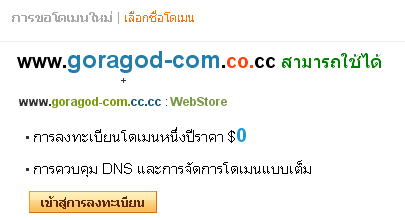
หลังจากได้โดเมนที่ต้องการแล้วให้คลิก เข้าสู่การลงทะเบียน ครับ
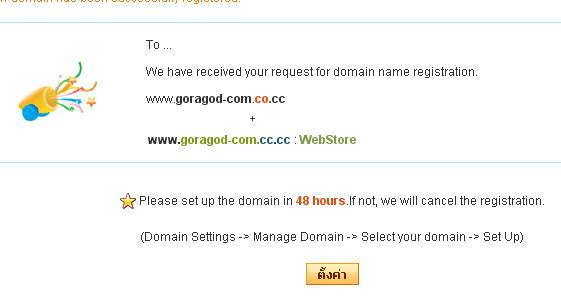
ในหน้านี้ จะมีการสรุปการขอโดเมนอีกครั้งครับ พร้อมกับแจ้งว่า เราจะต้องทำการ Setup โดเมนให้เรียบร้อยภายใน 48 ชม. มิฉะนั้นจะยกเลิกการขอโดเมนนั้นๆครับ
ในขั้นตอนต่อไปเราจะไปทำการ Setup โดเมนกันเลย โดยคลิกไปที่ปุ่ม ตั้งค่า ครับ
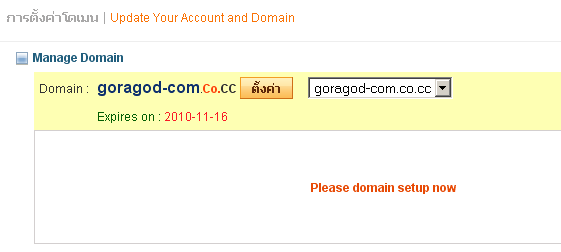
ในขั้นตอนนี้ปกติแล้วจะเป็นการแสดงรายละการ Setup โดเมนครับ แต่หากเรายังไม่เคย Setup เลย ให้คลิกที่ ตั้งค่า เพื่อไปยังหน้าถัดไปเลยครับ

ในหน้านี้จะมีหลายตัวเลือกด้วยกันครับ ให้เราเลือกที่ รายการที่ 1.Name Server เลยครับเพื่อที่จะทำการกรอก Name Server ของ Host ลงไป
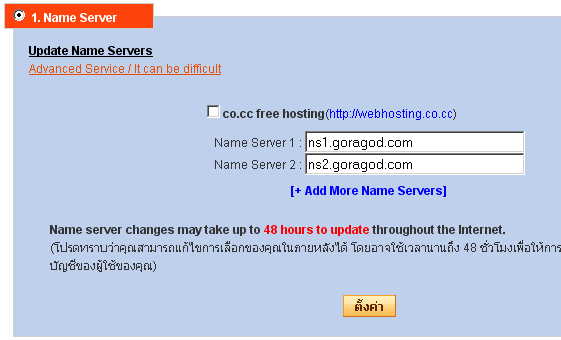
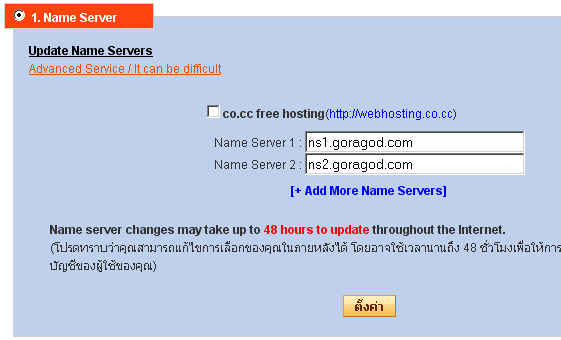
ในขั้นตอนนี้ให้กรอก Name Server ของ Host ลงไปครับ ถ้าเป็น Host goragod.com ก็ใช้ ns1.goragod.com และ ns2.goragod.com เลยครับ และให้คลิก ตั้งค่า หลังจากนั้นจะมีการยืนยันการตั้งค่าอีกครั้ง ให้เราคลิก OK เป็นอันสิ้นสุดการขอโดเมนที่ co.cc ครับ
สำหรับในขั้นตอนที่เหลือจากนี้จะเป็นการนำ โดเมนที่ได้ไปกำหนดค่าให้กับ Hosting ครับ ถ้าเป็น Hosting ของผมที่เป็น Drect Admin ก็ให้เข้าไปที่หน้า Domain Setup แล้วทำการกรอกชื่อโดเมนที่ได้ลงไป เท่านั้นครับ
เคล็ดลับการเลือกชื่อโดเมน
ชื่อโดเมนสั้นๆ ที่มีความหมายในตัว มักจะเป็นโดเมนที่มีราคาครับ เช่น love.co.cc, wedding.co.cc และบางโดเมนก็แพงซะด้วย
ชื่อโดเมนที่มีคำอ่านเป็นภาษาไทย อาจถูกใช้น้อยกว่า และไม่มีราคาครับ เช่น ruk.co.cc หรือการเลี่ยงไปใช้ข้อความเติม เช่น love-ruk.co.cc อาจหาได้ง่ายกว่า
บางชื่อลองเพิ่มอักขระเช่น - ดู อาจว่างเช่น hi5.co.cc อาจไม่ว่าง ให้ลอง hi-5.co.cc เป็นต้น
โดเมนภาษาไทยก็ใช้ได้นะ โดยการ พิมพ์ชื่อโดเมนภาษาไทยบน Address Bar ของ FileFox เช่น เว็บ.co.cc ชื่อโดเมนจะถูกแปลงเป็นรหัส xn--r3cz4e3a.co.cc ให้เรานำชื่อที่ได้ไปสมัครกับ co.cc เลยครับ และเวลาใช้งานเราสามารถใช้ชื่อโดเมนภาษาไทยนี้แทนได้เลยครับ
นอกจากนี้หากเรามีความต้องการใช้โดเมนมากกว่า 4 โดเมนแล้ว เรายังสามารถสมัครสมาชิก VIP ได้ โดยการ Donate เพียง 10$ ซึ่งจะทำให้เราสามารถขอโดเมนได้สูงสุดถึง 100 โดเมนเลยทีเดียว
สำหรับขั้นตอนการขอโดเมนมีดังนี้ครับ
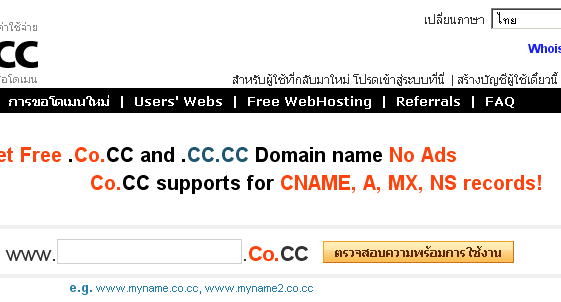
เข้าไปที่ http://www.co.cc เลยครับ จะพบหน้าแรกเหมือนด้านบน
ถ้ายังไม่เคยเป็นสมาชิกเว็บนี้ คลิกที่ สร้างบัญชีผู้ใช้เดี๋ยวนี้ เลยครับ เพื่อทำการสมัครสมาชิก ข้อสำคัญสำหรับการสมัครสมาชิกก็คือ อีเมล์ที่ใช้ในการลงทะเบียนต้องติดต่อได้ และไม่สามารถใช้อีเมล์ซ้ำได้ในแต่ละบัญชีครับ และอีเมล์นี้จะใช้สำหรับการเข้าระบบด้วยครับ
หลังจากสมัครสมาชิกเรียบร้อยแล้ว ก็จะพาเข้าสู่หน้าการตั้งค่าโดเมนครับ หรือหากเคยเป็นสมาชิกเว็บนี้อยู่แล้วให้คลิกที่ สำหรับผู้ใช้ที่กลับมาใหม่ โปรดเข้าสู่ระบบที่นี่ หลังจาก Login แล้วก็จะพาคุณไปยังหน้าการตั้งค่าโดเมนอีกเช่นกัน
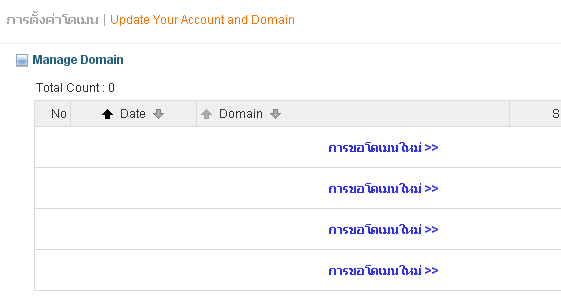
ให้ทำการคลิกที่ ขอโดเมนใหม่ เพื่อขอโดเมนที่ต้องการเลยครับ
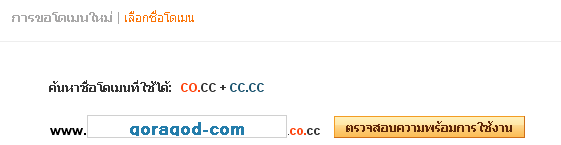
ให้เราทำการกรอกชื่อโดเมนที่ต้องการ และคลิก ตรวจสอบความพร้อมการใช้งาน ได้เลยครับ ถ้าโดเมนที่เรากรอกไปไม่สามารถใช้งานได้ เนื่องจากมีคนใช้ชื่อนี้ไปแล้ว ก็ให้เรากลับมาแก้ไขครับ จนกว่าจะมีข้อความบอกว่า สามารถใช้ได้ ครับ แต่บางทีเราอาจพบว่าโดเมนที่เราต้องการอาจมีค่าใช้จ่ายครับ (โดเมนที่เป็นชื่อที่มีความหมายเฉพาะ และ สั้นๆ) ซึ่งถ้าเราต้องการใช้งานก็ต้องชำระเงินตามจำนวนที่ระบุครับ แต่ถ้าไม่ต้องการเสียเงินก็สามารถกลับไปเลือกใหม่ได้ครับจนกว่าจะได้ชื่อโดเมนที่มี การลงทะเบียนโดเมนหนึ่งปีราคา {DETAIL}
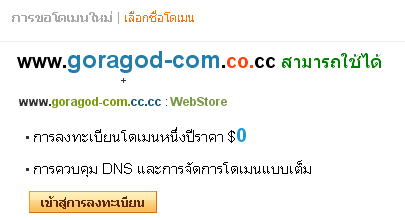
หลังจากได้โดเมนที่ต้องการแล้วให้คลิก เข้าสู่การลงทะเบียน ครับ
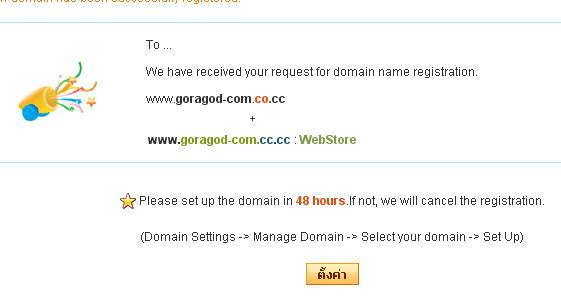
ในหน้านี้ จะมีการสรุปการขอโดเมนอีกครั้งครับ พร้อมกับแจ้งว่า เราจะต้องทำการ Setup โดเมนให้เรียบร้อยภายใน 48 ชม. มิฉะนั้นจะยกเลิกการขอโดเมนนั้นๆครับ
ในขั้นตอนต่อไปเราจะไปทำการ Setup โดเมนกันเลย โดยคลิกไปที่ปุ่ม ตั้งค่า ครับ
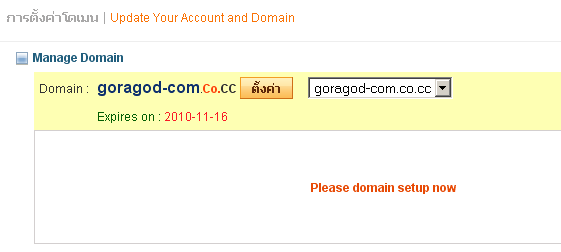
ในขั้นตอนนี้ปกติแล้วจะเป็นการแสดงรายละการ Setup โดเมนครับ แต่หากเรายังไม่เคย Setup เลย ให้คลิกที่ ตั้งค่า เพื่อไปยังหน้าถัดไปเลยครับ

ในหน้านี้จะมีหลายตัวเลือกด้วยกันครับ ให้เราเลือกที่ รายการที่ 1.Name Server เลยครับเพื่อที่จะทำการกรอก Name Server ของ Host ลงไป
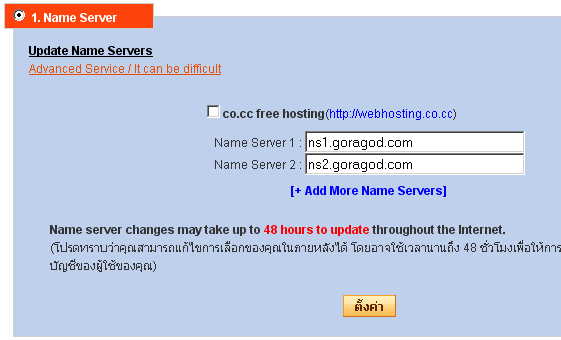
ในขั้นตอนนี้ให้กรอก Name Server ของ Host ลงไปครับ ถ้าเป็น Host goragod.com ก็ใช้ ns1.goragod.com และ ns2.goragod.com เลยครับ และให้คลิก ตั้งค่า หลังจากนั้นจะมีการยืนยันการตั้งค่าอีกครั้ง ให้เราคลิก OK เป็นอันสิ้นสุดการขอโดเมนที่ co.cc ครับ
สำหรับในขั้นตอนที่เหลือจากนี้จะเป็นการนำ โดเมนที่ได้ไปกำหนดค่าให้กับ Hosting ครับ ถ้าเป็น Hosting ของผมที่เป็น Drect Admin ก็ให้เข้าไปที่หน้า Domain Setup แล้วทำการกรอกชื่อโดเมนที่ได้ลงไป เท่านั้นครับ
เคล็ดลับการเลือกชื่อโดเมน
ชื่อโดเมนสั้นๆ ที่มีความหมายในตัว มักจะเป็นโดเมนที่มีราคาครับ เช่น love.co.cc, wedding.co.cc และบางโดเมนก็แพงซะด้วย
ชื่อโดเมนที่มีคำอ่านเป็นภาษาไทย อาจถูกใช้น้อยกว่า และไม่มีราคาครับ เช่น ruk.co.cc หรือการเลี่ยงไปใช้ข้อความเติม เช่น love-ruk.co.cc อาจหาได้ง่ายกว่า
บางชื่อลองเพิ่มอักขระเช่น - ดู อาจว่างเช่น hi5.co.cc อาจไม่ว่าง ให้ลอง hi-5.co.cc เป็นต้น
โดเมนภาษาไทยก็ใช้ได้นะ โดยการ พิมพ์ชื่อโดเมนภาษาไทยบน Address Bar ของ FileFox เช่น เว็บ.co.cc ชื่อโดเมนจะถูกแปลงเป็นรหัส xn--r3cz4e3a.co.cc ให้เรานำชื่อที่ได้ไปสมัครกับ co.cc เลยครับ และเวลาใช้งานเราสามารถใช้ชื่อโดเมนภาษาไทยนี้แทนได้เลยครับ
